win10蓝屏重启怎么办
时间:2019-02-01
Windows10自2015年发布到现在,许多的用户都将自己都操作系统升级成了win10系统,用户们也遇到了各种问题,比如win10出现蓝屏重启,下面小编就为大家带来win10蓝屏重启解决方法教学,感兴趣的小伙伴快来看看吧。
win10蓝屏重启解决方法教学:
一、蓝屏原因
1,蓝屏大多都是因驱动问题导致,安全模式启动环境只会加载一些必要的系统文件和驱动,可排除第三方软件或驱动的影响。

蓝屏图-1
2,如果在安全模式下没有再出现蓝屏或无限重启的问题,那么基本上可以判断是第三方软件或驱动的影响,我们可逐一卸载来排查。
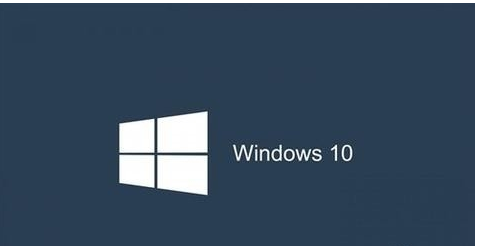
蓝屏重启图-2
二、解决方法
1,打开设置—更新和安全—恢复—点击高级启动中的“立即重启”
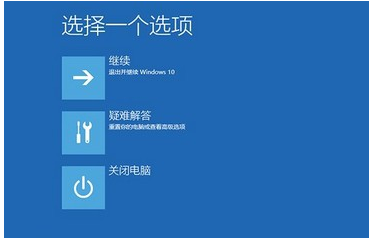
蓝屏图-3
2,点击“疑难解答”
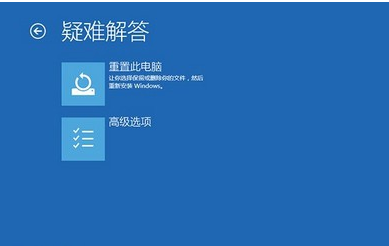
win10蓝屏重启图-4
3,点击“高级选项”,点击“启动设置”
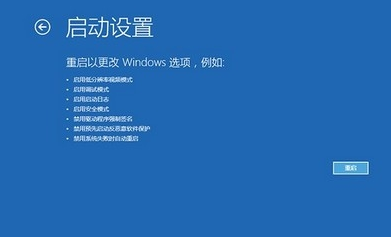
蓝屏重启图-5
4,点击“重启”
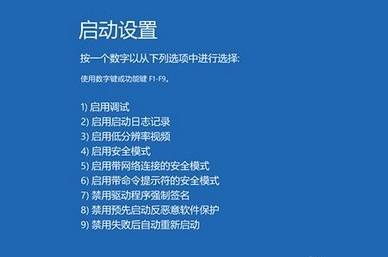
win10蓝屏重启图-6
5,按F4进入安全模式,然后在开始按钮右键菜单中选择“设备管理器”
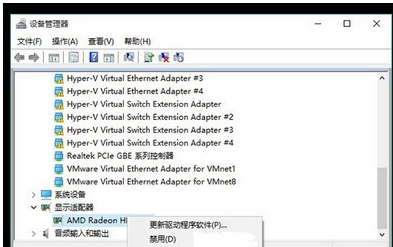
蓝屏重启图-7
以上就是小编为大家带来的win10蓝屏重启解决方法教学,希望能对您有所帮助,更多相关教程请关注酷下载!












